【隐藏盘符】win8隐藏磁盘保护你的私密文件两个办法
在win8系统中如果有一个磁盘是你所有的私人文件,简单的靠文件隐藏很显然不够,不想别人访问那么可以隐藏该整个磁盘,当然这样的方式也有一个弊端,就是自己想访问的时候还需要设置一下,当然还有别的办法,这里小编把两个办法都分享给我们。有需要的朋友赶紧来学习一下吧。
推荐:windows8旗舰版64位
办法一:删除盘符
删除盘符达到隐藏磁盘的效果,不丢失文件,可以重头显示
1、在计算机管理→磁盘管理中,删除想隐藏分区的盘符。然后在计算机中就不会显示你删除盘符的磁盘了。
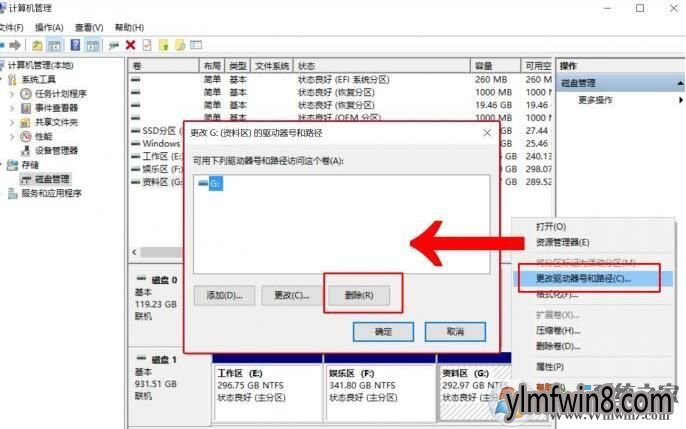
不过呢弊端上面也说了,这样做连你自己也进不去这个硬盘了,每次想访问时还得重头给它设定个盘符,很麻烦就是了
办法二:隐藏磁盘
通过策略把磁盘隐藏,在计算机中没有法看到,不过可以在资源管理器中写入盘符访问。
1、用win+R点击“运行”对话框,写入“gpedit.msc”windows 7点击组策略。
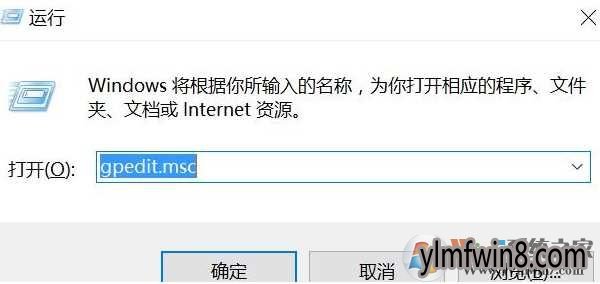
2、在窗口左侧的“本地计算机策略”中依次选择“网友配置→管理模板→windows组件→文件资源管理器”。
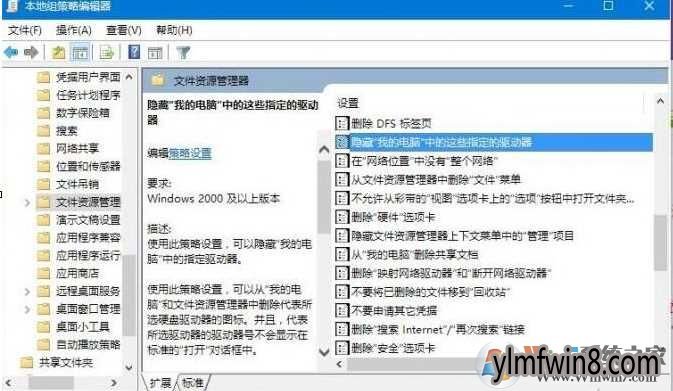
右侧窗口中找到“隐藏‘我的电脑’中的这些指定的驱动器”策略,双击它进入设置窗口并将该策略设定在“已启用”状态,并从“选中下列组合中的一个”中选中“只限制x驱动器”,最后打开确定便可。反正就是你想隐藏哪个盘,就选中哪个盘便可。
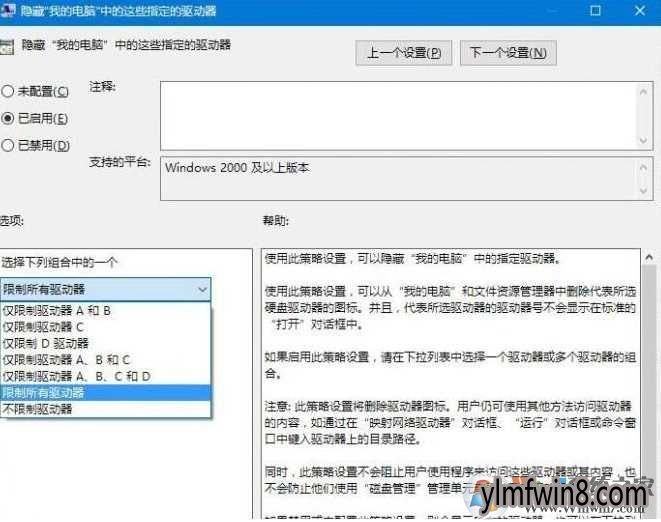
比如小编选中的就是限制D驱动器,用于隐藏D盘。
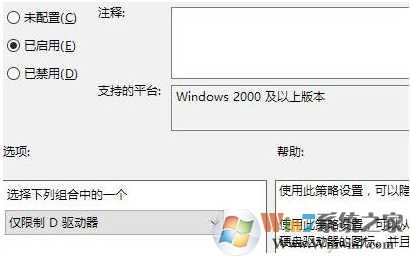
这种隐藏的好处是,别人看不到这个盘符,但大家自己却能在资源管理器中写入“D:”点击这个被隐藏的分区,不会影响到咱们日常的使用。
办法三:注册表办法
当然如果你使用的是windows8家庭版,是无组策略功能的,那么就要通过注册表来实现了。
如果系统为windows家庭版
如果你的系统是家庭版无组策略功能,大家可通过注册表的形式实现对硬盘指定分区的隐藏。办法同样很简单,在桌面新建一个文本文档,将以下文字直接复制其中。
windows Registry Editor Version 5.00
[HKEY_CURRENT_UsERsoFTwAREMicrosoftwindowsCurrentVersionPoliciesExplorer]
"NoDrives"=hex:00,00,00,00
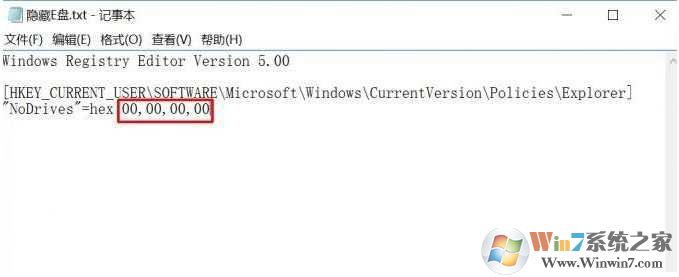
注意,以上每一行代码都是用回车分行的哦,不是连在一起的。
接下来,大家需要针对想隐藏的硬盘分区,修改“00,00,00,00”对应的字符位置。比如,要隐藏C盘就改为“04,00,00,00”,隐藏D盘就改为(08,00,00,00)。关于盘符对应的二进制编码请见下图。
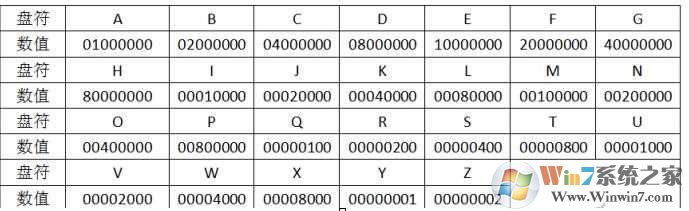
比如小编这次想隐藏F盘,只要将二进制编码改为“20,00,00,00”,然后将这个文本文档另存为“隐藏F盘.reg”,文件类型记得选“所有文件”。
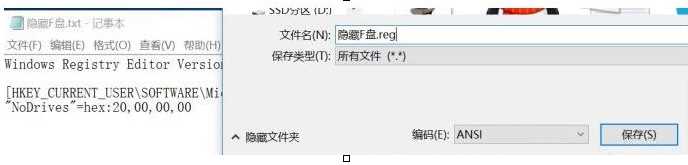
保存后双击隐藏F盘.reg将信息导入注册表,重启以后你就会发现F盘不见了。
如果你后悔了,想找回隐藏的分区,只要重头建立的文本文档,将上文中的代码重头复制进入,默认的“00,00,00,00”不要修改,将其另存为“取消隐藏.reg”,双击导入重启便可。
以上就是两种win8系统下隐藏盘符的办法了,相信这两种办法已经足够我们对付电脑知识不是很高的网友了,如果想要更高端的隐藏那么只有使用加密等专业工具了。如:怎么通过win8的BitLocker功能对U盘进行加密
相关文章
更多+手游排行榜
- 最新排行
- 最热排行
- 评分最高
-
动作冒险 大小:322.65 MB
-
角色扮演 大小:182.03 MB
-
动作冒险 大小:327.57 MB
-
角色扮演 大小:77.48 MB
-
卡牌策略 大小:260.8 MB
-
模拟经营 大小:60.31 MB
-
模拟经营 大小:1.08 GB
-
角色扮演 大小:173 MB




































